Cómo cambiar el tamaño de las imágenes sin perder calidad con el editor de imágenes GIMP
GIMP es un excelente editor de imágenes gratuito y de código abierto. Si desea algo que sea poderoso con un montón de funciones y complementos, entonces este es el lugar. Desafortunadamente, no es el editor de imágenes más fácil de usar en comparación con otros, pero una vez que lo entiendas, todos los problemas desaparecerán.
Cambiar(Resize) el tamaño de las imágenes sin perder calidad
Ahora, por lo que parece, varios usuarios nuevos de GIMP tienen problemas para cambiar las dimensiones de la imagen(image dimensions) . Esto generalmente se hace cuando una imagen es demasiado grande, por lo tanto, la mejor opción posible es hacerla más pequeña.
Hay algunos ejemplos que pueden ayudar, así que siga leyendo mientras profundizamos en los detalles de GIMP . Cuando esto termine, debería poder escalar imágenes como un usuario maestro.
- Agregar una imagen al editor
- Cambiar el tamaño de una imagen
- Guarda tu trabajo
Veamos esto desde una perspectiva más detallada.
1] Añadir una imagen al editor
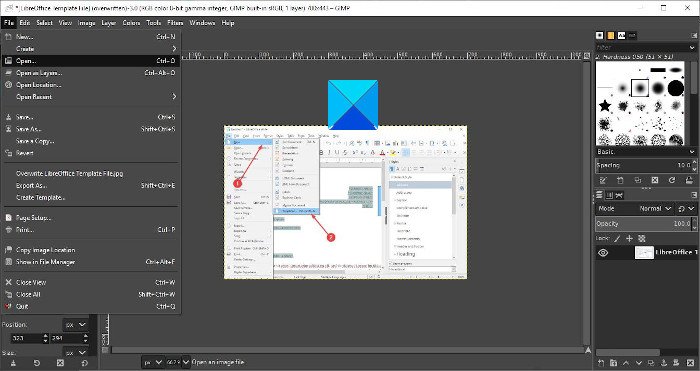
Bien, lo primero que debe hacer aquí es abrir el editor de imágenes GIMP y luego agregar su imagen preferida al área de trabajo. Dependiendo de la velocidad de su computadora, GIMP puede tardar un poco en cargarse, así que siéntese y espere a que suceda.
Si no sabe cómo agregar una imagen, haga clic en Archivo(File) > Abrir(Open) o CTRL + O O. Selecciona tu foto, presiona el botón OK y estarás listo para bailar tango.
Según el tamaño de la imagen, es probable que se aleje para que quepa en el área de trabajo. Como puede ver aquí, el tamaño de nuestra foto es 1280 × 720, pero es demasiado grande para lo que queremos que haga, así que veamos cómo hacerlo más pequeño.
2] Cambiar el tamaño de una imagen
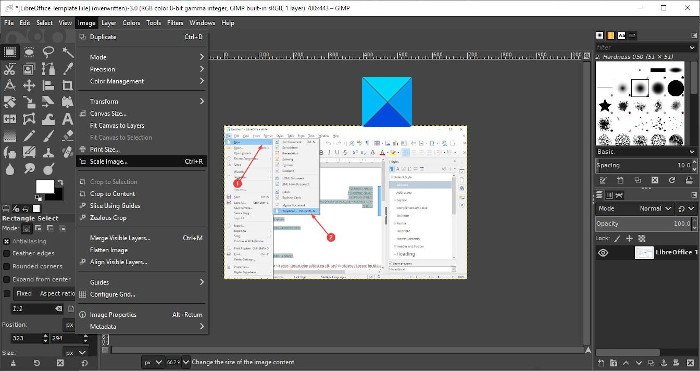
Bien, entonces el primer paso a seguir aquí es hacer clic en Imagen(Image) > Escalar imagen(cale Image) . Ahora debería abrirse una pequeña ventana y ser visible para el usuario. Se llama cuadro de diálogo Escalar imagen(Scale Image) y contiene todo lo que necesita para realizar el trabajo.
Querrá mirar la sección debajo de Tamaño de imagen(Image Size) y hacer cambios en el ancho(Width) y alto(Height) de la imagen. Cuando termines, presiona Escalar(Scale) .
Otra opción, y la más sencilla, es bloquear los valores. Busque la cadena y está rota, haga clic en ella para bloquearla. Después de eso, realice cambios en el ancho(Width) y la altura(Height) cambiará automáticamente para mantener la misma relación de aspecto. Cambia la Altura(Height) y lo mismo pasará con la Anchura(Width) .
Complete presionando el botón Escalar(Scale) , y desde allí, es hora de guardar la imagen en un formato preferido.
Ahora, guardar funciona de manera bastante diferente en GIMP en comparación con otros, así que echemos un vistazo.
Leer(Read) : Cómo cambiar el tamaño de imágenes por lotes con GIMP(Batch Resize Images with GIMP) usando BIMP.
3] Guarda tu trabajo
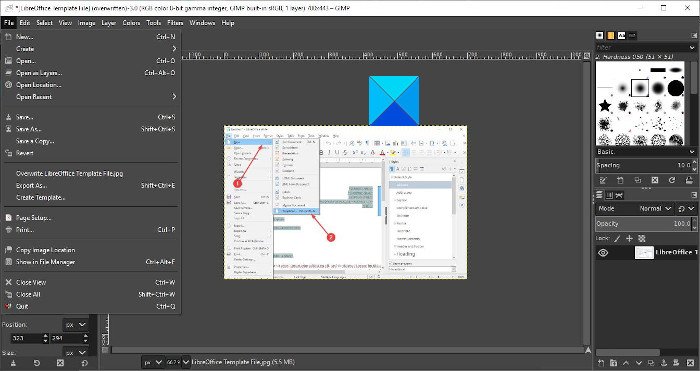
Guardar tradicionalmente requiere que presione Archivo(File) > Guardar(Save) . Pero si hace esto, el requisito es guardar la imagen a través de la extensión XCF , que la mayoría de los editores no pueden leer.
Entonces, la mejor opción es presionar Archivo(File) > Sobrescribir(Overwrite) o Archivo(File) > Exportar como(Export As) . Cuando elige Exportar como(Export As) , puede cambiar la extensión a la que desee y guardar.
GIMP ofrece mucho más, incluida la creación de GIF animados a partir de un archivo de video(creating Animated GIF from a video file) . Estoy seguro de que encontrará útil este software.
CONSEJO(TIP) : También puede cambiar el tamaño de las imágenes con la aplicación Fotos de Windows 10 , Adionsofts Image Resizer , VarieDrop , Icecream Image Resizer , XnShell , Ashampoo Photo Optimizer , Fotosizer , Flexxi , ImagesMixer , XnConvert , rEASYze , Image Tune r, CoolTweak , etc. ¡elegir!
Related posts
Cómo esbozar a Text o agregar un Border a Text en GIMP
GIMP Review: A, de código abierto, potente image editing software
Cómo agregar Shadow a Text or Image en GIMP
Cómo Add and Change Canvas background color en GIMP
Cómo agregar texto en GIMP en Windows 10
Pantalla A GIF: Software gratuito para crear animado GIF Image
AwesomeWallpaper le permite mostrar Images & Video como desktop wallpaper
Optimize y tamaño de imágenes con Ashampoo Photo Optimizer
Fix Discord Images no cargando en PC
Las mejores herramientas para agregar Watermark a Image online gratis
Cómo crear imágenes circulares redondeadas usando GIMP en Windows 10
DuckLink Screen Capture: Capture Windows, Regiones, Páginas de desplazamiento
InfinityConverter es un rápido Image and Video Converter app
Cómo Batch Resize Images con GIMP en Windows 10
Hornil StylePix es un Editing software imágenes portátil libre para Windows 10
Herramientas gratuitas para convertir WebP a PNG online
Cómo convertir las imágenes WebP a PNG and JPG con WebP Converter
Cómo Edit Frames de un Animated GIF usando GIMP en Windows 11/10
Dónde descargar PNG Imágenes con transparent background
Cómo agregar Spoiler Tags a Text and Images en Discord
